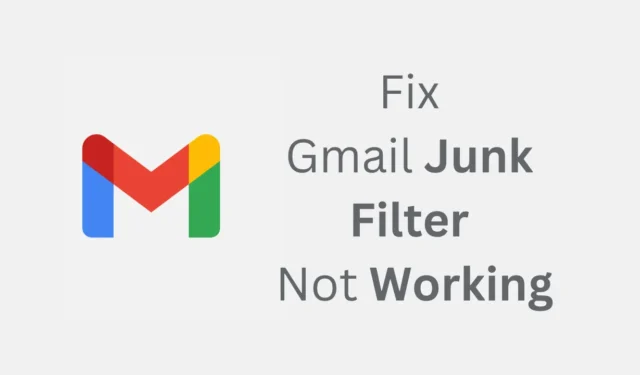
Hoy en día existen muchos servicios de correo electrónico, pero el que más utilizas es Gmail. Gmail de Google se lanzó en 2004 y, poco después, rápidamente se convirtió en el favorito de los usuarios.
Las funciones de Gmail y las opciones de filtro de spam lo hacen mejor que sus competidores. Gmail ciertamente tiene los mejores filtros de basura, que evitan que los correos electrónicos no deseados ingresen a su bandeja de entrada.
Sin embargo, debido a ciertas cosas, es posible que el filtro de spam de Gmail no funcione. Cuando esto suceda, notarás más correos electrónicos no deseados en tu bandeja de entrada. Entonces, si últimamente ha enfrentado un problema similar, siga esta guía.
Cómo arreglar el filtro basura de Gmail que no funciona
A continuación, compartimos algunos pasos simples para resolver el problema del filtro de basura de Gmail que no funciona. También hemos compartido diferentes formas de solucionar este problema; empecemos.
1. Marcar manualmente el correo electrónico como spam
Si recientemente ha notado algunos correos electrónicos no deseados en su bandeja de entrada, debe marcarlos inmediatamente como spam. Al hacerlo, garantizará una bandeja de entrada de correo electrónico limpia y libre de spam. A continuación te explicamos cómo puedes marcar un correo electrónico como spam en Gmail.
1. Abra su navegador web favorito y visite el sitio web de Gmail. A continuación, inicie sesión con su cuenta de Google.
2. Ahora abra el correo electrónico no deseado que no desea ver en su bandeja de entrada.
3. Cuando se abra el correo electrónico, haga clic en el botón Spam en el panel de menú debajo del título del asunto.

4. En el mensaje Informar spam y cancelar suscripción, haga clic en Informar spam .

4. El correo electrónico se marcará como correo electrónico. Si desea volver a recibir correos electrónicos de este remitente, haga clic en el botón Informar que no es spam .

¡Eso es todo! Debe seguir los mismos pasos para marcar todos los correos electrónicos no deseados en su Gmail. Al hacerlo, se transferirán esos correos electrónicos a la carpeta Spam.
2. Cómo bloquear un remitente de correo electrónico en Gmail
Si un remitente específico envía constantemente sus correos electrónicos no deseados, puede optar por bloquearlos. Una vez que bloquees a un remitente, Gmail moverá automáticamente los correos electrónicos de los remitentes bloqueados a la carpeta Spam. Esto es lo que debes hacer.
1. Inicie su sitio web favorito y visite Gmail.com.
2. A continuación, inicie sesión con su cuenta de Google y abra el mensaje de correo electrónico no deseado del remitente que desea bloquear.
3. Después de abrir el correo electrónico, haga clic en los tres puntos al lado del botón responder.

4. En el menú que aparece, seleccione Bloquear «remitente»

5. Cuando se le solicite Bloquear esta dirección de correo electrónico, haga clic en Bloquear .

6. El remitente del correo electrónico será bloqueado. Si desea comenzar a recibir correos electrónicos de este remitente, haga clic en el botón Desbloquear remitente .

7. En el mensaje de confirmación, haga clic en Desbloquear .

¡Eso es todo! Así es como puedes bloquear y desbloquear un remitente de correo electrónico en Gmail para evitar el spam.
3. Configure un filtro personalizado para correos electrónicos no deseados en Gmail
Si aún llegan algunos correos electrónicos no deseados a su bandeja de entrada de Gmail, puede optar por configurar un filtro personalizado para los mensajes en Gmail. Esto es lo que debes hacer.
1. Inicie su navegador web favorito y visite Gmail.com.
2. Inicie sesión en su cuenta y haga clic en el botón Mostrar opciones de búsqueda en el campo Buscar correo electrónico.

3. En el filtro de búsqueda, debe crear sus criterios de filtro. Para bloquear a todos los usuarios de un dominio específico, escriba @dominio.com (reemplace dominio.com con el dominio correcto) en el campo Formulario. Esto bloqueará a todos los usuarios del dominio que has ingresado.

4. También puedes optar por bloquear los correos electrónicos que contengan determinadas palabras. Para hacerlo, ingrese esas palabras en el campo ‘Incluir las palabras’. Después de configurar los criterios de filtro, haga clic en el botón Crear filtro .
5. Ahora, se le pedirá que elija la acción que desea que realice Gmail cuando lleguen estos mensajes. Aquí puede seleccionar la opción ‘Eliminarlo’.

6. Una vez hecho esto, haga clic en el botón Crear filtro .
¡Eso es todo! Así es como puedes configurar un filtro personalizado en Gmail para evitar mensajes de spam.
Estas son las tres mejores formas de solucionar el problema de que el filtro basura de Gmail no funciona. Debe seguir estos métodos para evitar que los correos electrónicos no deseados ingresen a su bandeja de entrada. Háganos saber si necesita más ayuda sobre este tema en los comentarios. Además, si esta guía le resulta útil, no olvide compartirla con otras personas.




Deja una respuesta